win7笔记本电脑连不上wifi怎么办
更新日期:2023-08-12 13:15:34
来源:投稿
手机扫码继续观看

最近有用户发现自己的win7笔记本电脑突然连不上WiFi了,导致自己的笔记本不能上网。因此今天小编就来教大家如何解决win7笔记本电脑连不上WiFi这个问题。
方法一、
1.鼠标右键点击笔记本电脑右下角的“WiFi”图标,在打开的选项中点击进入“网络和共享中心”;
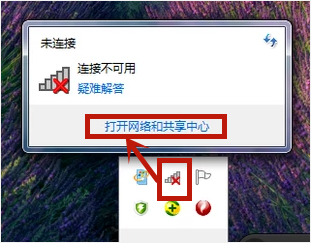
2.进入页面之后点击左侧的“更改适配器设置”进入;
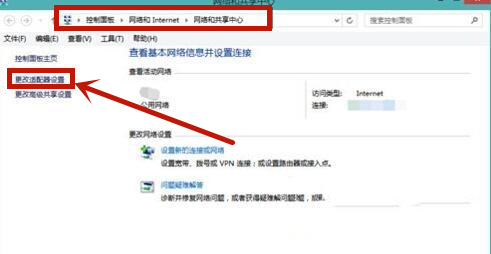
3.然后右键wifi,在打开的菜单中点击“诊断”然后电脑会自动诊断连不上wifi的原因,并修复连不上wifi的错误即可。
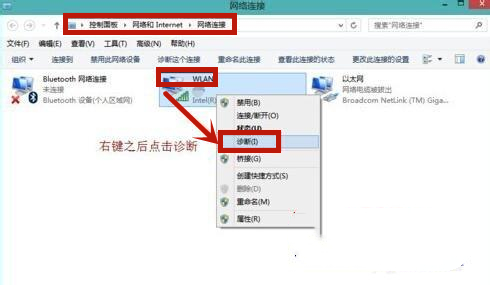
方法二、
1.鼠标右键点击“桌面”上的计算机,在打开的菜单中点击“管理”进入;
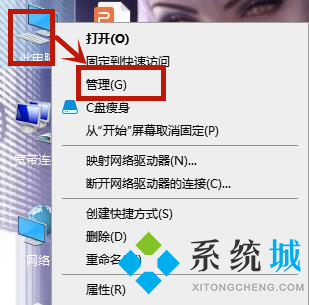
2.进入之后依次点击“服务和应用程序-服务”在右侧找到“WLAN AutoConfig”然后在点击“启用”即可。

以上就是win7笔记本电脑连不上wifi怎么办的两种解决方法,希望对大家有帮助。
该文章是否有帮助到您?
常见问题
- monterey12.1正式版无法检测更新详情0次
- zui13更新计划详细介绍0次
- 优麒麟u盘安装详细教程0次
- 优麒麟和银河麒麟区别详细介绍0次
- monterey屏幕镜像使用教程0次
- monterey关闭sip教程0次
- 优麒麟操作系统详细评测0次
- monterey支持多设备互动吗详情0次
- 优麒麟中文设置教程0次
- monterey和bigsur区别详细介绍0次
系统下载排行
周
月
其他人正在下载
更多
安卓下载
更多
手机上观看
![]() 扫码手机上观看
扫码手机上观看
下一个:
U盘重装视频










